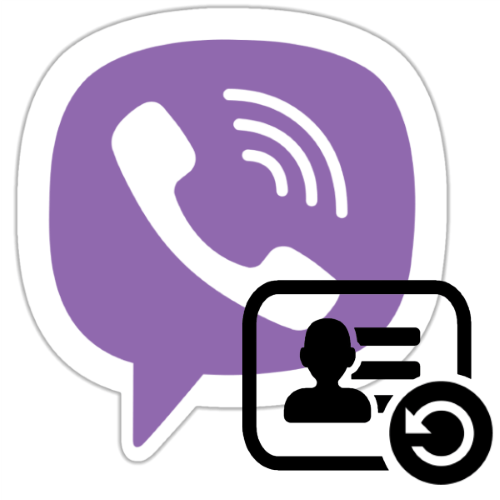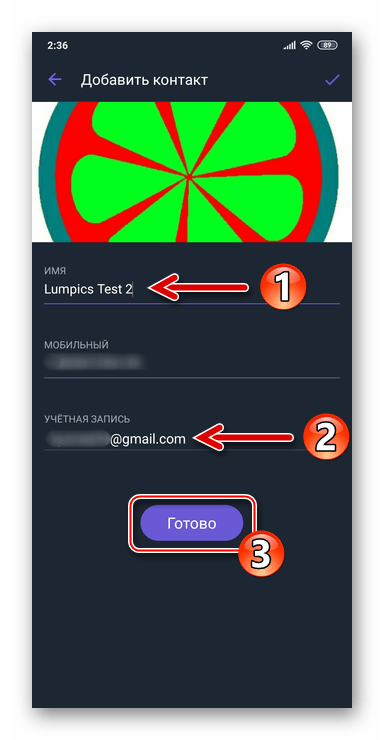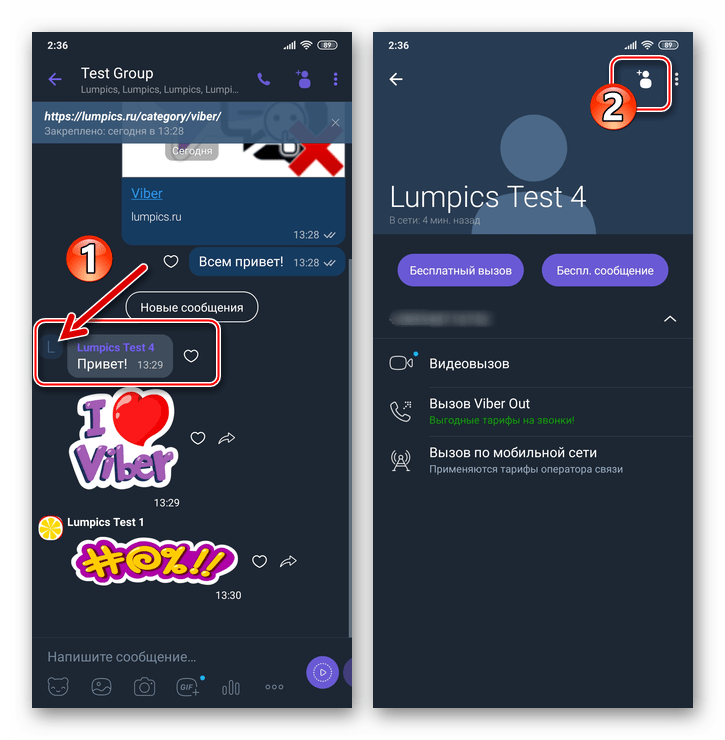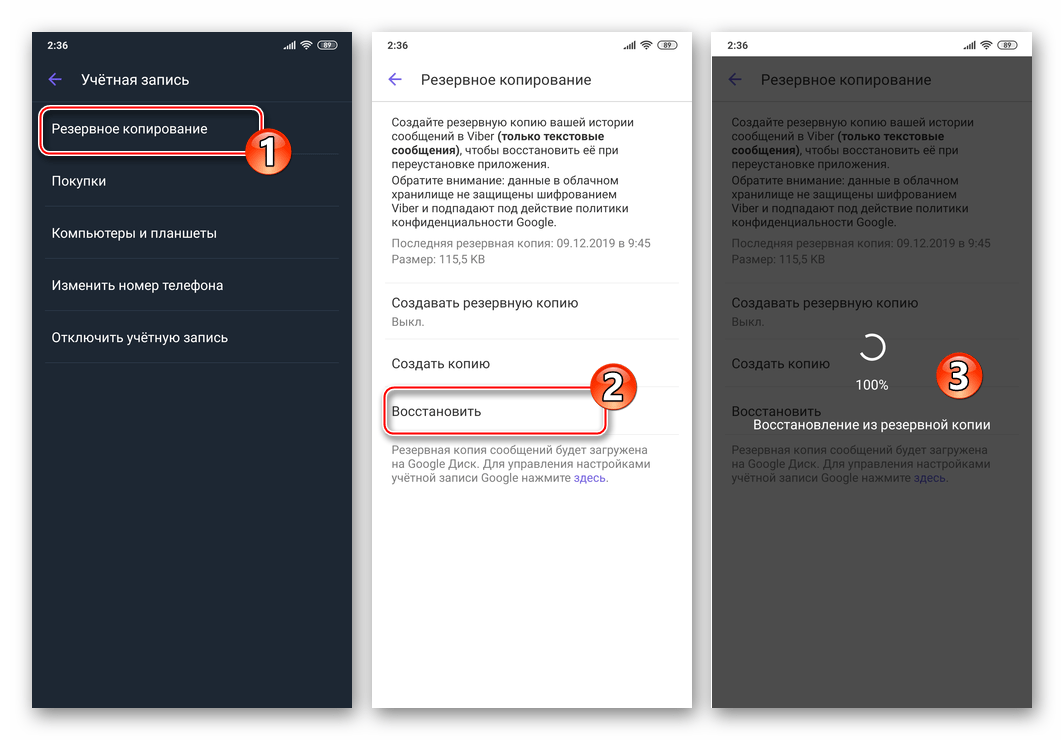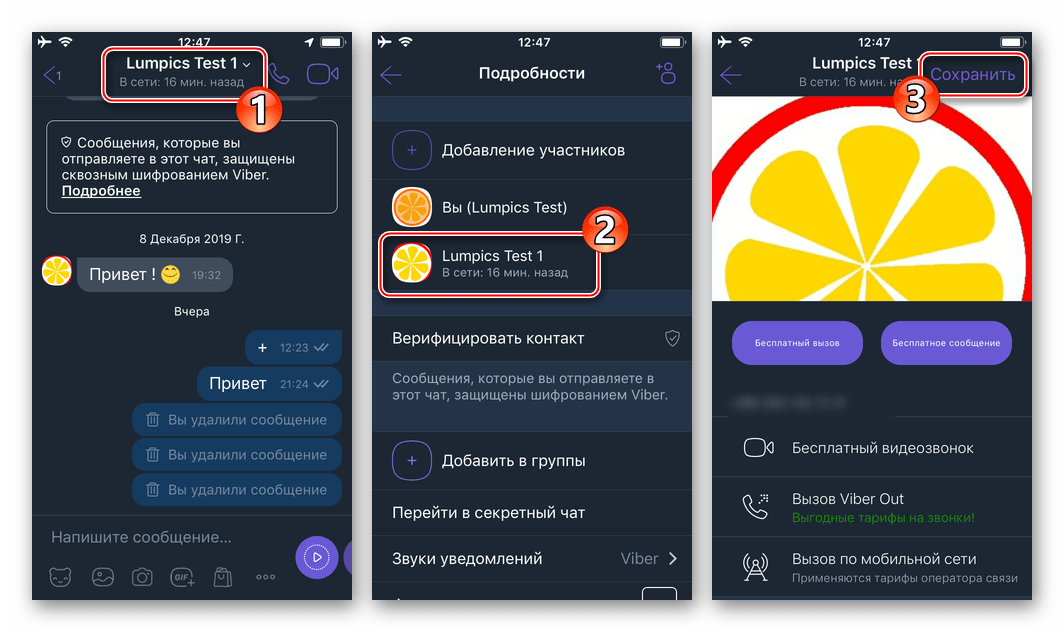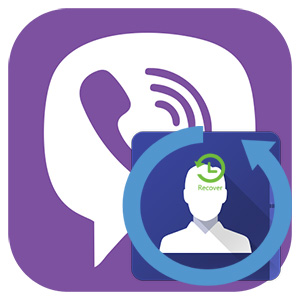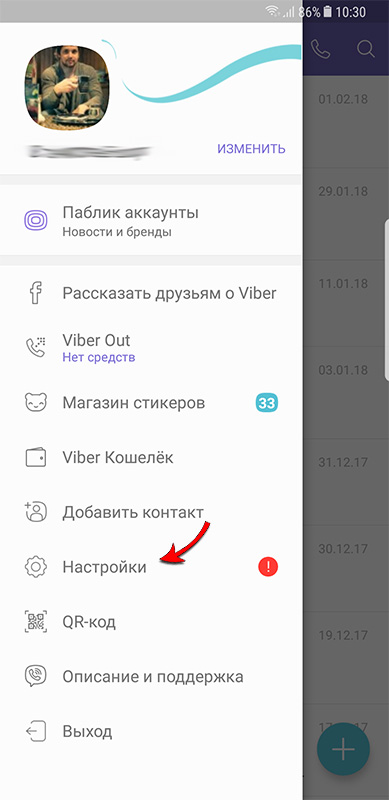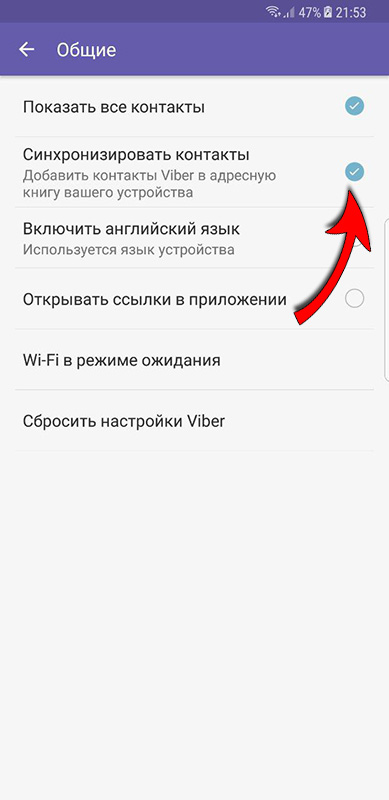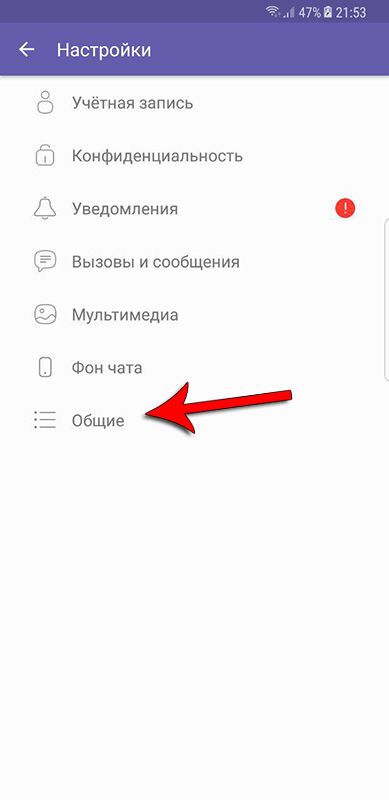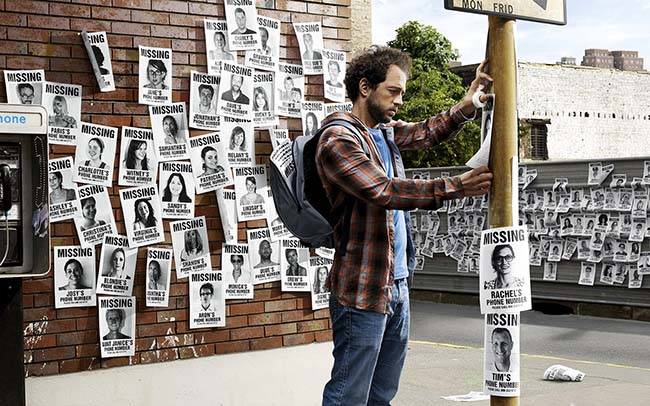Содержание
- Как восстановить удалённый контакт в Viber
- Android
- Способ 1: Переписка
- Способ 2: Резервная копия сообщений
- Способ 3: Контакты Android
- iOS
- Способ 1: Переписка
- Способ 2: Резервная копия сообщений
- Способ 3: Контакты iOS
- Заключение
- Вопросы и ответы
Если вы случайно или в эмоциональном порыве удалили контакт в Viber, а затем обнаружили, что утраченный идентификатор того или иного человека вам необходим, не спешите отчаиваться, — в подавляющем большинстве случаев имеется возможность восстановить изначальное состояние адресной книги мессенджера. В статье рассмотрим, какими способами это можно сделать с Android-смартфона и iPhone.
Как восстановить удалённый контакт в Viber
Вне зависимости от причины, по которой тот или иной контакт был удалён из Вайбера, для его возврата «на место» можно прибегнуть к одному из нескольких приёмов и все они не характеризуются сложностью. Далее рассмотрим по порядку, каким образом возможно восстановить записи в адресной книге мессенджера, инсталлированного в среде Android и iOS.
Что касается Viber для Windows, пользователям этой программы в любом случае придётся воспользоваться одной из инструкций, применимой в отношении «главного» мобильного клиента сервиса обмена информацией. В случае если запись «пропала» из «Контактов» десктопного варианта мессенджера, после манипуляций на смартфоне она будет восстановлена и на ПК путём синхронизации.
Читайте также: Синхронизация Viber на компьютере и Android-смартфоне либо iPhone
Android
В Viber для Android восстановление удалённых из адресной книги мессенджера записей возможно осуществить одним из следующих методов.
Способ 1: Переписка
Если вы стёрли только запись адресной книге, но при этом не уничтожали переписку и/или не прерывали совместное участие в групповых чатах с удалённым из «Контактов» лицом, восстановить сведения будет чрезвычайно просто.
Диалог
- Запустите мессенджер и откройте чат с пользователем, данные которого были удалены из адресной книги Viber.
- Перейдите в самое начало истории переписки, пролистав её вниз. В результате вы обнаружите перед первым сообщением в беседе уведомление «Номер отсутствует в списке контактов». Тапните по присутствующей здесь кнопке «Добавить».
- Далее при необходимости внесите изменения в отображаемые на карточке пользователя сведения и нажмите «Готово».
- В случае отсутствия указанного в первом пункте этой инструкции уведомления, перейдите к просмотру номера телефона собеседника и добавьте его в адресную книгу. Подробную инструкцию по проведению операции можно найти по следующей ссылке:
Подробнее: Как просмотреть номер телефона собеседника в чате Viber и сохранить его в «Контакты» мессенджера
Группа
- Если беседа с удалённым из адресной книги пользователем тет-а-тет не сохранилась, вспомните, возможно, и вы, и он — участники какой-либо одной группы в мессенджере. При таком положении вещей откройте Viber и перейдите в групповой чат.
- В группах возможно просмотреть данные того или иного участника и сохранить их в адресную книгу своего мессенджера. Мы уже описывали реализацию этой возможности в отдельной статье на нашем сайте, — воспользуйтесь представленной в ней инструкцией.
Подробнее: Как узнать номер телефона собеседника в группе Viber и сохранить его в «Контакты» мессенджера
Способ 2: Резервная копия сообщений
В случае если вы заранее обеспечили регулярное резервное копирование истории переписки в Viber или сделали бэкап сообщений перед тем, как стереть из мессенджера контакт и удалить чат с ним, можете предпринять для решения задачи из заголовка этого материала следующие шаги.
- Откройте Вайбер и проведите процедуру восстановления данных из резервной копии, как описано в доступном на нашем сайте материале.
Подробнее: Как восстановить переписку в Viber для Android
- Перейдите в восстановленный диалог с удалённым из адресной книги Viber пользователем и выполните предыдущую инструкцию из настоящей статьи.
Способ 3: Контакты Android
Поскольку адресные книги Aндроид и Вайбер синхронизируются, то есть, по сути, представляют собой один и тот же список, удалённые из мессенджера сведения о том или ином человеке можно вернуть на место путём восстановления записи в «Контактах» телефона.
- В зависимости от доступного и активированного на вашем смартфоне метода резервного копирования контактных данных других пользователей, проведите их восстановление, действуя по одной из представленных на нашем сайте инструкций.
Подробнее: Восстанавливаем удаленные с Android-девайса контакты
- На всякий случай проверьте наличие у приложения Viber доступа к модулю «Контакты» ОС и предоставьте это разрешение, если оно отозвано. Путь следующий (может несколько отличаться в зависимости от версии операционки и варианта Андроид-оболочки):
- Запустите Вайбер. Вы уже можете создавать чат с удалённым ранее из «Контактов» пользователем — после успешного восстановления его данные должны вновь наличествовать в адресной книге вашего мессенджера.
iOS
Адаптированная для использования на Apple-девайсах версия мессенджера Viber для iPhone позволяет провести восстановление удаленных контактов не единственным способом и сделать это несложно.
Способ 1: Переписка
Наиболее простой метод возврата стёртых случайно либо намеренно сведений о том или ином зарегистрированном в Вайбере лице в адресную книгу на своём девайсе доступен для реализации, если сохранилась переписка с удалённым контактом или вы помните, в каких групповых чатах вы с ним совместно участвуете.
- Запустите Viber на iPhone и перейдите в диалог, который сохранился после удаления данных собеседника, либо откройте групповой чат, где вы и он состоите одновременно.
- Перейдите к просмотру номера телефона зарегистрированного в мессенджере лица из чата или группы и сохраните его данные в «Контакты» своего Вайбера. Весь указанный процесс подробно описан в следующей статье:
Подробнее: Просмотр номера телефона собеседника в Viber для iOS и его сохранение в «Контакты»
Способ 2: Резервная копия сообщений
Несмотря на то что контакты не сохраняются в создаваемый средствами Viber бэкап информации, если вы настроили регулярное резервное копирование или сделали копию сообщений вручную до момента удаления записи из адресной книги, можете решить задачу её восстановления, действуя следующим образом.
- Выполните инструкцию по восстановлению истории переписки в Viber для iOS, — рекомендации по проведению этой операции доступны в статье по следующей ссылке:
Подробнее: Восстанавливаем переписку в Viber для iPhone
- После восстановления данных в мессенджере откройте возвращённый в состояние на момент создания резервной копии чат с удалённым контактом. Теперь выполните предложенную ранее в этой статье инструкцию «Способ 1: Переписка».
- Кроме вышеуказанного, вы можете пролистать историю сообщений в восстановленном чате к самому её началу, где обнаружите уведомление «Данный номер отсутствует в списке ваших контактов». Коснитесь расположенной в его области кнопки «Добавить». На следующем экране при необходимости подкорректируйте имя пользователя, а затем подтвердите добавление сведений о нём в адресную книгу вашего мессенджера и, одновременно, айФона, тапнув «Сохранить» вверху экрана справа.
Способ 3: Контакты iOS
Добавляя и удаляя сведения о других участниках системы из Viber на iPhone, вы, вероятно, отмечали, что адресная книга в мессенджере и «Контакты» iOS представляют собой один и тот же перечень записей. Такое положение вещей даёт возможность решить озвученную в заголовке этой статьи задачу путём восстановления данных средствами мобильной ОС от Эппл и входящего в экосистему компании инструментария.
- Выполните восстановление данных из резервной копии в iCloud либо из сохранённого на компьютере бэкапа с помощью программы iTunes. Эти операции описаны в следующем материале на нашем сайте:
Подробнее:Как восстановить контакты на iPhone
- Перед запуском Viber после восстановления данных удостоверьтесь, что разрешение на доступ к модулю «Контакты» iOS предоставлено программе мессенджера, и активируйте таковое, если оно было отозвано:
- Запустите программу Вайбер на айФоне. Теперь вы можете возобновить общение с удалённым ранее случайно или намеренно контактом, его данные за счёт взаимодействия мессенджера с айОС окажутся доступными в адресной книге.
Заключение
Возможность восстановления удалённых в Viber контактов хотя и требует принятия некоторых превентивных мер, но доступно в большинстве ситуаций вне зависимости от предпочитаемого пользователем варианта мессенджера.
Большинство людей предпочитают использовать Viber в качестве мессенджера. Так как он имеет множество функций, пользуется спросом во всем мире. Самая главная особенность, что всегда можно восстановить контакт, если случайно удалили.
Как в вайбере восстановить удалённый контакт?
Есть несколько вариантов, как можно это сделать.
Вариант 1. Восстанавливаем с помощью диалогов.
Если был удален номер из записной книги, но диалог остался, тогда переходим к нему.
Запускаем приложение, переходим к разделу «Чаты».
Видим уведомление о действиях «Номер отсутствует в списке контактов».
Нажимаем «Добавить».
Подтверждаем дейсвтия.
Вариант 2. Заново добавить пользователя. Открываем вкладку «Контакты», активируем значок в правом нижнем углу интерфейса программы.
Вводим все необходимые данные.
Вариант 3. ИмпортЭкспорт.
В современных смартфонах есть функция резервного копирования всей телефонной книги. Поэтому рекомендуется ее всегда использовать.
Открываем записную книгу телефона. Для вызова меню возможностей нажимаем на «три горизонтальные точки».
Переходим к разделу «Импортэкспорт».
Активируем один из предложенных способов восстановлениярезервного копирования.
- Импорт из накопителя.
- Экспорт на накопитель. Делаем резервные копии с помощью разных сервисов облачного хранилища.

Особенности мессенджера вайбер:
- Разработчики регулярно выпускают новые обновления, в которых добавляют новые возможности, расширяют функционал. Исправляют ошибки, баги.
- Абсолютно бесплатный для совершения звонков между пользователями системы.
- Удобный, понятный интерфейс. Все располагается в быстрой доступности.
- Лучшая система безопасности. Используются новейшие ключи шифрования, каждый пользователь может задать индивидуальный пароль на чат, группу.
- Передача различных видов файловой системе. Отправка координат GPS, местоположения на карте.
- Создание бизнес-чатов, ботов.
- Количество участников одной группы может достигать до 250 человек.
Содержание
- Восстанавливаем удаленные контакты в мессенджере Viber
- Как восстановить удалённый контакт в Viber
- Android
- Способ 1: Переписка
- Способ 2: Резервная копия сообщений
- Способ 3: Контакты Android
- Способ 1: Переписка
- Способ 2: Резервная копия сообщений
- Способ 3: Контакты iOS
- Заключение
- Как восстановить контакты в Viber
- Восстановление контакта из контакт-листа Вайбера
- Можно ли восстановить полностью удаленный контакт
Восстанавливаем удаленные контакты в мессенджере Viber
Если вы случайно или в эмоциональном порыве удалили контакт в Viber, а затем обнаружили, что утраченный идентификатор того или иного человека вам необходим, не спешите отчаиваться, — в подавляющем большинстве случаев имеется возможность восстановить изначальное состояние адресной книги мессенджера. В статье рассмотрим, какими способами это можно сделать с Android-смартфона и iPhone.
Как восстановить удалённый контакт в Viber
Вне зависимости от причины, по которой тот или иной контакт был удалён из Вайбера, для его возврата «на место» можно прибегнуть к одному из нескольких приёмов и все они не характеризуются сложностью. Далее рассмотрим по порядку, каким образом возможно восстановить записи в адресной книге мессенджера, инсталлированного в среде Android и iOS.
Что касается Viber для Windows, пользователям этой программы в любом случае придётся воспользоваться одной из инструкций, применимой в отношении «главного» мобильного клиента сервиса обмена информацией. В случае если запись «пропала» из «Контактов» десктопного варианта мессенджера, после манипуляций на смартфоне она будет восстановлена и на ПК путём синхронизации.
Android
В Viber для Android восстановление удалённых из адресной книги мессенджера записей возможно осуществить одним из следующих методов.
Способ 1: Переписка
Если вы стёрли только запись адресной книге, но при этом не уничтожали переписку и/или не прерывали совместное участие в групповых чатах с удалённым из «Контактов» лицом, восстановить сведения будет чрезвычайно просто.
Диалог
- Запустите мессенджер и откройте чат с пользователем, данные которого были удалены из адресной книги Viber.
- Перейдите в самое начало истории переписки, пролистав её вниз. В результате вы обнаружите перед первым сообщением в беседе уведомление «Номер отсутствует в списке контактов». Тапните по присутствующей здесь кнопке «Добавить».
- Далее при необходимости внесите изменения в отображаемые на карточке пользователя сведения и нажмите «Готово».
Группа
- Если беседа с удалённым из адресной книги пользователем тет-а-тет не сохранилась, вспомните, возможно, и вы, и он — участники какой-либо одной группы в мессенджере. При таком положении вещей откройте Viber и перейдите в групповой чат.
- В группах возможно просмотреть данные того или иного участника и сохранить их в адресную книгу своего мессенджера. Мы уже описывали реализацию этой возможности в отдельной статье на нашем сайте, — воспользуйтесь представленной в ней инструкцией.
Способ 2: Резервная копия сообщений
В случае если вы заранее обеспечили регулярное резервное копирование истории переписки в Viber или сделали бэкап сообщений перед тем, как стереть из мессенджера контакт и удалить чат с ним, можете предпринять для решения задачи из заголовка этого материала следующие шаги.
- Откройте Вайбер и проведите процедуру восстановления данных из резервной копии, как описано в доступном на нашем сайте материале.
Подробнее: Как восстановить переписку в Viber для Android
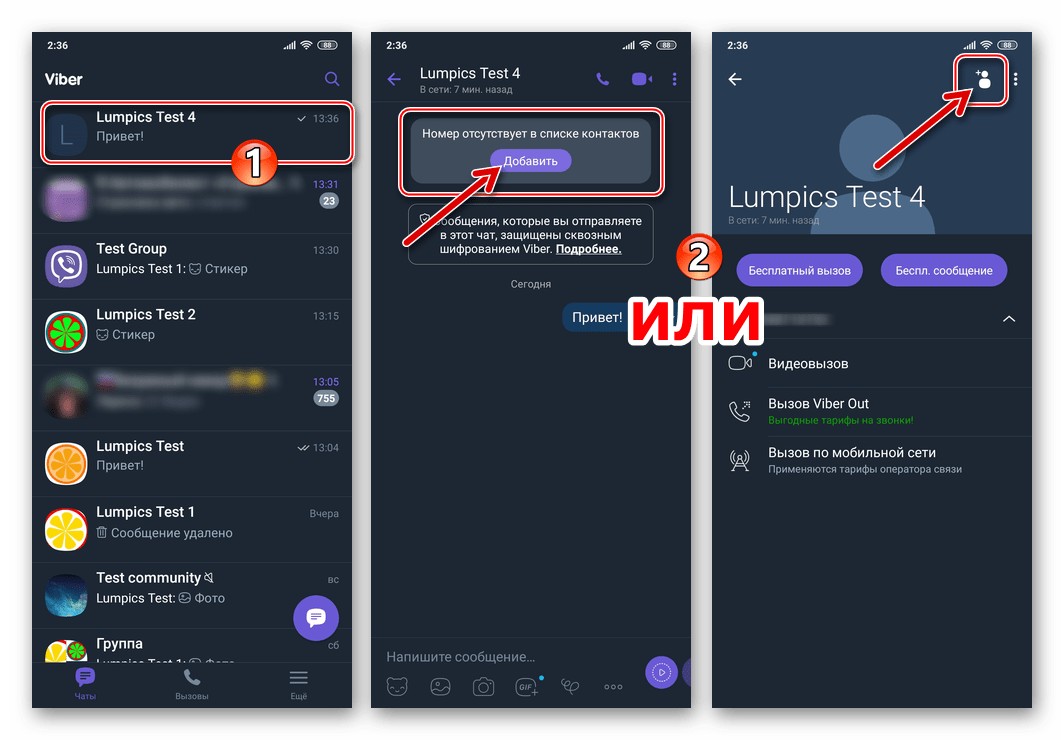
Способ 3: Контакты Android
Поскольку адресные книги Aндроид и Вайбер синхронизируются, то есть, по сути, представляют собой один и тот же список, удалённые из мессенджера сведения о том или ином человеке можно вернуть на место путём восстановления записи в «Контактах» телефона.
- В зависимости от доступного и активированного на вашем смартфоне метода резервного копирования контактных данных других пользователей, проведите их восстановление, действуя по одной из представленных на нашем сайте инструкций.
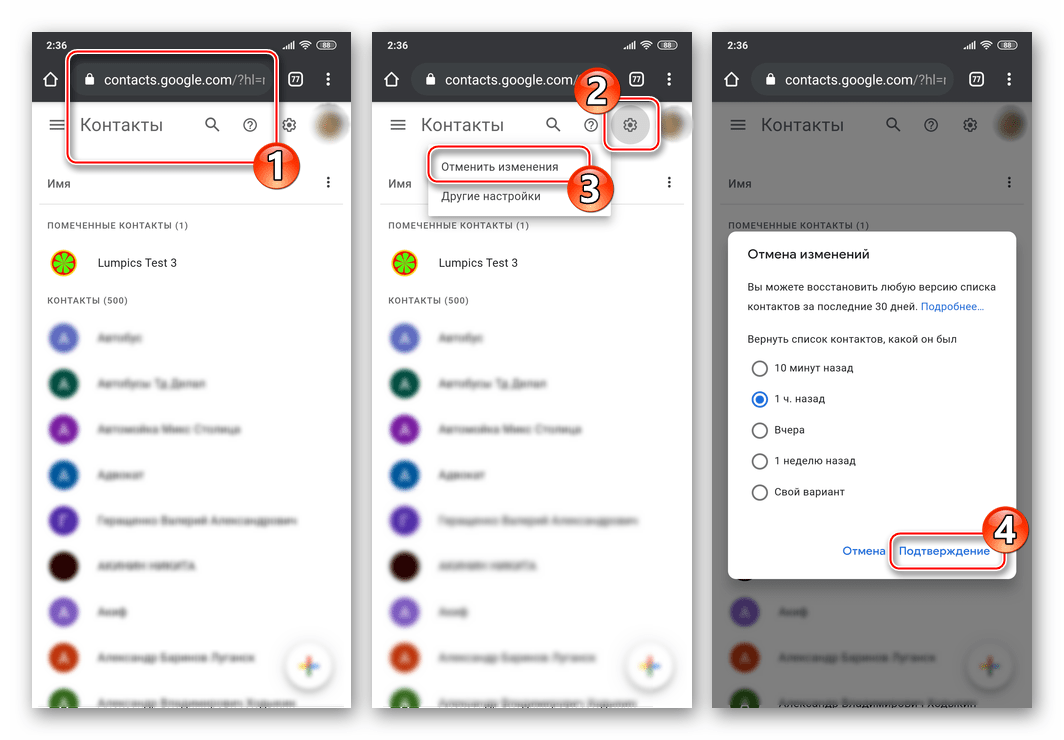
Подробнее: Восстанавливаем удаленные с Android-девайса контакты
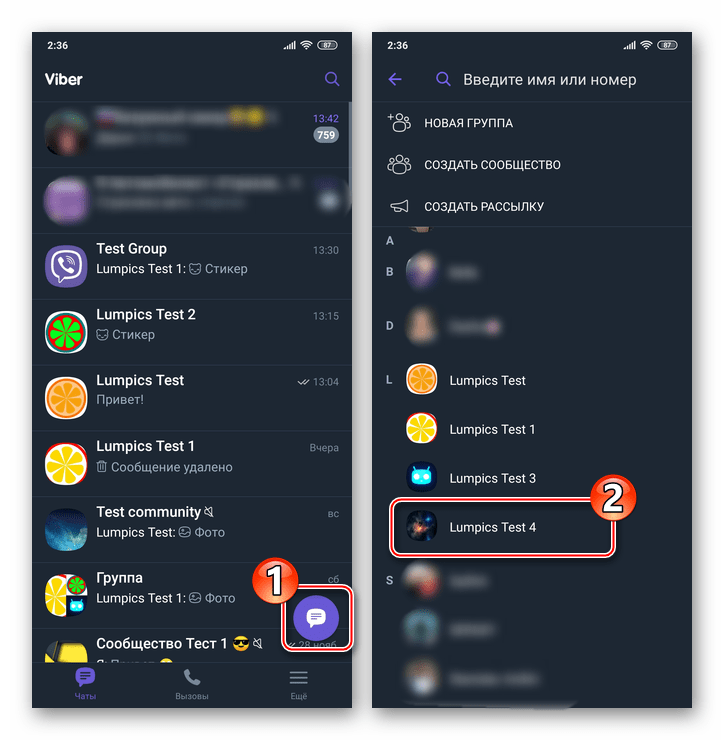
Адаптированная для использования на Apple-девайсах версия мессенджера Viber для iPhone позволяет провести восстановление удаленных контактов не единственным способом и сделать это несложно.
Способ 1: Переписка
Наиболее простой метод возврата стёртых случайно либо намеренно сведений о том или ином зарегистрированном в Вайбере лице в адресную книгу на своём девайсе доступен для реализации, если сохранилась переписка с удалённым контактом или вы помните, в каких групповых чатах вы с ним совместно участвуете.
- Запустите Viber на iPhone и перейдите в диалог, который сохранился после удаления данных собеседника, либо откройте групповой чат, где вы и он состоите одновременно.
- Перейдите к просмотру номера телефона зарегистрированного в мессенджере лица из чата или группы и сохраните его данные в «Контакты» своего Вайбера. Весь указанный процесс подробно описан в следующей статье:
Способ 2: Резервная копия сообщений
Несмотря на то что контакты не сохраняются в создаваемый средствами Viber бэкап информации, если вы настроили регулярное резервное копирование или сделали копию сообщений вручную до момента удаления записи из адресной книги, можете решить задачу её восстановления, действуя следующим образом.
- Выполните инструкцию по восстановлению истории переписки в Viber для iOS, — рекомендации по проведению этой операции доступны в статье по следующей ссылке:

Подробнее: Восстанавливаем переписку в Viber для iPhone


Способ 3: Контакты iOS
Добавляя и удаляя сведения о других участниках системы из Viber на iPhone, вы, вероятно, отмечали, что адресная книга в мессенджере и «Контакты» iOS представляют собой один и тот же перечень записей. Такое положение вещей даёт возможность решить озвученную в заголовке этой статьи задачу путём восстановления данных средствами мобильной ОС от Эппл и входящего в экосистему компании инструментария.
- Выполните восстановление данных из резервной копии в iCloud либо из сохранённого на компьютере бэкапа с помощью программы iTunes. Эти операции описаны в следующем материале на нашем сайте:
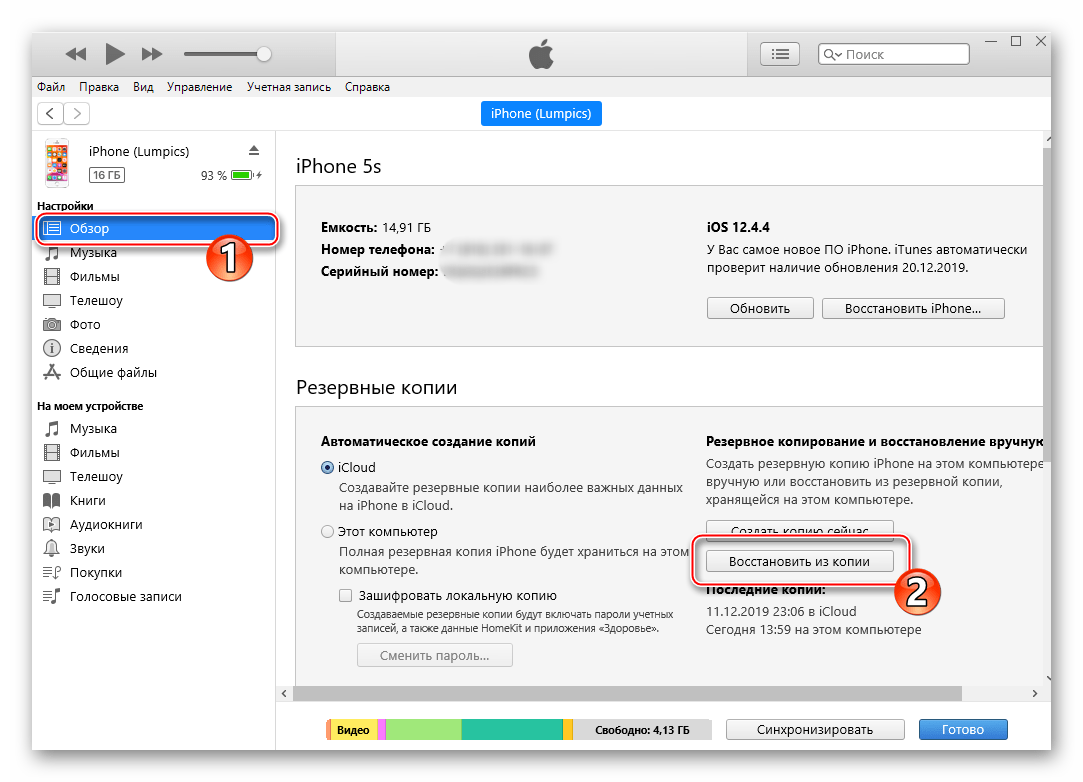
Подробнее:Как восстановить контакты на iPhone
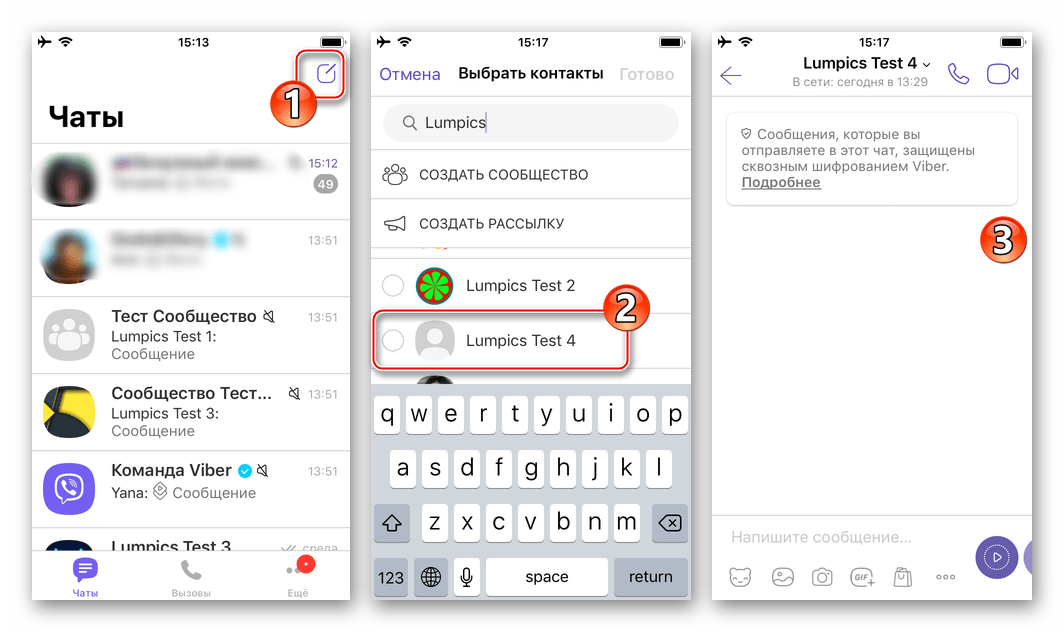
Заключение
Возможность восстановления удалённых в Viber контактов хотя и требует принятия некоторых превентивных мер, но доступно в большинстве ситуаций вне зависимости от предпочитаемого пользователем варианта мессенджера.
Источник
Как восстановить контакты в Viber
Некоторым пользователям бывает нужно знать, как восстановить контакты в вайбере на телефоне. При этом существуют некоторые нюансы, которые необходимо принимать во внимание.
Восстановление контакта из контакт-листа Вайбера
Если пользователь случайно удалил нужный контакт в адресной книге самого Вайбера, однако при этом номер телефона остался на устройстве, то восстановить все в прежнее состояние не составляет труда.
Именно благодаря этому ничего нет сложного, как восстановить удаленный контакт в вайбере, в этом случае. Для этого:
- Загружаем приложение Viber.
- Вызываем основное Меню приложения.
- Затем потребуется перейти по пунктам: Настройки – Общие.
- И установить флажок рядом с пунктом Синхронизировать контакты.
Возможно, потребуется теперь перезагрузить телефон. После перезагрузки удаленный контакт будет восстановлен.
Этот же способ, как восстановить контакты Вайбер, будет и работать в случае приобретения нового устройства – если все необходимые номера уже содержатся на SIM карте.
Можно ли восстановить полностью удаленный контакт
Если абонент был удален даже из телефонной книги смартфона, то в этом случае может помочь прочтение заархивированной переписки. Ведь в истории хранится информация о номере, с которого поступали сообщения.
Однако, если нужный телефонный номер был полностью удален с устройства и из контакт-листа мессенджера, при этом не было проведено синхронизации данных, то увы, но никаких способов восстановления не имеется.
Источник
Если вы случайно или на эмоциях удалили контакт из приложения Viber, а затем обнаружили, что вам нужен потерянный идентификатор контакта, не отчаивайтесь – в большинстве случаев адресную книгу коммуникатора можно восстановить в исходное состояние. В этой статье мы рассмотрим, как это можно сделать с помощью смартфона Android и iPhone.
Как восстановить удалённый контакт в Viber
Какой бы ни была причина удаления конкретного контакта из Viber, вы можете прибегнуть к одному из нескольких способов его “возвращения”, причем все они несложные. Далее рассмотрим, как можно восстановить записи адресной книги мессенджера, установленного на Android и iOS.
Когда речь идет о Viber для Windows, пользователям этой программы в любом случае придется воспользоваться одной из инструкций, применимых к “основному” клиенту мобильного мессенджера. Если запись “пропала” в “Контактах” настольной версии коммуникатора, после манипуляций на смартфоне она будет восстановлена на компьютере посредством синхронизации.
Читайте также: Синхронизация Viber между смартфоном Android и компьютером или iPhone
Android
В версии Viber для Android восстановить удаленные сообщения из адресной книги коммуникатора можно одним из следующих способов.
Способ 1: Переписка
Если вы удалили только запись в адресной книге, но не удалили переписку и/или прекратили групповые чаты с человеком, который был удален из Контактов, восстановление будет чрезвычайно простым.
Диалог
- Запустите Messenger и начните чат с пользователем, данные которого были удалены из Viber.
- Перейдите в самое начало истории чата, проведя пальцем вниз. Перед первым сообщением в разговоре появится уведомление “Нет номера в списке контактов”. Нажмите на кнопку “Добавить”, расположенную здесь.
- Затем, при необходимости, внесите изменения в информацию, отображаемую на карточке пользователя, и нажмите “Готово”.
- Если нет уведомления, упомянутого в первом разделе этих инструкций, перейдите к отображению номера телефона контакта и добавлению его в адресную книгу. Подробные инструкции по выполнению операции можно найти по следующей ссылке:
Читайте также: Как отобразить номер телефона звонящего в чате Viber и сохранить его в Контактах мессенджера



Группа
- Если вам не удалось сохранить личный разговор с человеком, которого вы удалили из адресной книги коммуникатора, помните, что вы и ваш собеседник можете быть членами одной и той же группы. В этом случае откройте приложение Viber и переключитесь на групповой чат.
- В группах можно просматривать данные участника и сохранять их в адресной книге коммуникатора. Мы уже описали, как это сделать в статье на нашем сайте, пожалуйста, ознакомьтесь с инструкциями.
Читайте также: Как найти номер телефона контакта в группе Viber и сохранить его в Контакте
Способ 2: Резервная копия сообщений
Если вы регулярно создавали резервные копии истории чатов в Viber или резервные копии сообщений перед удалением контакта из мессенджера и удалением его чата, вы можете выполнить следующие шаги для устранения проблемы из заголовка этого материала.
- Откройте Вайбер и выполните процедуру восстановления данных из резервной копии, как описано в материале, доступном на нашем сайте.
Читайте также: Как восстановить сообщения Viber для Android
- Перейдите к восстановленной беседе с пользователем, который был удален из адресной книги Viber, и выполните предыдущие инструкции из этой статьи.
Способ 3: Контакты Android
Поскольку адресные книги Android и Viber синхронизированы, то есть, по сути, представляют собой один и тот же список, вы можете восстановить информацию о человеке, которого вы удалили из мессенджера, восстановив его запись в “Контактах” вашего телефона.
- В зависимости от доступного и активированного на вашем смартфоне метода резервного копирования контактных данных других пользователей, восстановите их, следуя одной из инструкций на нашем сайте.
Читайте также: Как восстановить удаленные контакты с устройства Android
- В качестве меры предосторожности проверьте, имеет ли приложение Viber доступ к модулю “Контакты” в операционной системе, и поделитесь этим разрешением, если оно было отозвано. Путь выглядит следующим образом (может немного отличаться в зависимости от версии ОС и варианта оболочки Android):
- “Настройки” Android – “Приложения” – “Все приложения”;
- Тогда: “Viber” – “Разрешения приложений”;
- Переключатель “Контакты” на экране открытия должен быть активен. Если это не так, установите значение “On”.
- Запустите приложение Viber. Вы можете общаться с пользователем, который ранее был удален из “Контактов”. После успешного удаления восстановите его/ее данные в адресной книге коммуникатора.
iOS
Адаптированная для работы на устройствах Apple версия мессенджера Viber для iPhone позволяет восстановить удаленные контакты более чем одним способом, и сделать это несложно.
Способ 1: Переписка
Самый простой метод – удалить случайно или намеренно удаленные данные учетной записи Viber и заново добавить их в адресную книгу друзей. Это можно сделать, если вы все еще переписываетесь с удаленным контактом или помните групповые чаты с ним.
- Запустите приложение Viber на iPhone и перейдите к разговору, который вы сохранили после удаления данных этого человека, или откройте групповой чат, участниками которого вы и этот человек являетесь одновременно.
- Перейдите к просмотру номера телефона человека, зарегистрированного в мессенджере, из чата или группы и сохраните его данные в “Контактах” в Viber. Весь процесс подробно описан в статье ниже:
Читайте также: Отображение номера телефона звонящего в Viber для iOS и сохранение его в “Контактах”
Способ 2: Резервная копия сообщений
Хотя резервное копирование контактов в Viber не производится, если вы регулярно создавали резервные копии или вручную копировали сообщения перед удалением записи из адресной книги, вы можете решить задачу восстановления следующим образом.
- Следуйте инструкциям по восстановлению истории сообщений Viber для iOS – рекомендации о том, как это сделать, доступны в статье по следующей ссылке:
Читайте также: Восстановление истории сообщений Viber для iPhone
- После восстановления данных в мессенджере откройте чат с удаленным контактом, вернувшись к состоянию на момент резервного копирования. Теперь следуйте “Методу 1: Переписка”, предложенному ранее в этой статье.
- В дополнение к вышесказанному, вы можете прокрутить историю сообщений восстановленного чата к самому началу, где вы найдете уведомление “Этого номера нет в вашем списке контактов”. Нажмите на кнопку “Добавить”, расположенную в его области. На следующем экране отредактируйте имя пользователя при необходимости и подтвердите одновременное добавление данных в адресную книгу мессенджера и iPhone, нажав “Сохранить” в правом верхнем углу экрана.
Способ 3: Контакты iOS
При добавлении и удалении информации о других пользователях в Viber на iPhone вы могли заметить, что адресная книга в Messenger и Контакты в iOS представляют собой один и тот же список записей. Такое положение дел позволяет решить проблему, упомянутую в заголовке статьи, путем восстановления данных с помощью мобильной операционной системы Apple и инструментов из экосистемы компании.
- Выполните восстановление данных из резервной копии iCloud или из резервной копии, сохраненной на компьютере с помощью iTunes. Эти шаги описаны в другой статье на нашем сайте:
Читайте также: Как восстановить контакты на iPhone
- Прежде чем запускать приложение Viber после восстановления, убедитесь, что разрешение iOS Contacts было предоставлено приложению мессенджера, и активируйте его, если оно было отозвано:
- Зайдите в настройки iPhone, прокрутите список опций и нажмите “Viber”;
- Переключатель справа от “Контакты” должен находиться в положении “Включено”, если это не так, активируйте опцию.
- Запустите приложение Viber на своем iPhone. Теперь вы можете возобновить общение с ранее удаленным случайно или намеренно контактом, его данные благодаря взаимодействию коммуникатора с aiOS будут доступны в адресной книге.
Заключение
Возможность восстановления удаленных контактов в Viber, хотя и требует принятия некоторых мер предосторожности, доступна в большинстве ситуаций, независимо от того, какой вариант коммуникатора предпочитает пользователь.
Мы рады, что смогли помочь вам решить проблему.
Помимо этой статьи, на сайте есть еще 12378 инструкций.
Добавьте Lumpics.ru в закладки (CTRL+D), и вы обязательно найдете у нас что-нибудь полезное.
Поблагодарите автора, поделившись статьей в социальных сетях.
Опишите, что не сработало в вашем случае. Наши специалисты ответят в кратчайшие сроки.
Помогла ли вам эта статья?
ДА НЕТ
Поделиться статьей в социальных сетях:
Здравствуйте. при переходе на другой телефон чат был скрыт, старая переписка осталась на компьютере, а на новом телефоне нет. как восстановить?
Ответить
Здравствуйте. Я не совсем понял, вы выполнили процедуру переноса переписки из Viber на новый телефон и не скопировался только скрытый чат? А может быть, вы просто вошли в IM на новом устройстве, используя учетную запись со старого, и в результате не видите чатов на устройстве, на котором планируете использовать Viber в будущем? На какой операционной системе – Android или iOS – работают ваши старые и новые смартфоны?
Ответить
Пожалуйста, помогите, пожалуйста, помогите, пожалуйста, создайте вайбер с моими друзьями там у меня есть банк и я вношу деньги каждый месяц, пожалуйста, помогите, пожалуйста, помогите, пожалуйста, помогите.
Ответить
Здравствуйте, с чем именно вам нужна помощь? Сообщите подробности: какое у вас устройство (Android или iPhone), что случилось с мессенджером, и что вы не можете сделать – установить приложения, войти в систему, восстановить данные, или в чем именно заключается проблема, которая мешает вам полноценно работать с сервисом. Помимо прочего, совершенно неясно, как банки и платежи связаны с мессенджером Viber…..
Ответить
Перейти к содержанию
Как найти человека в вайбере — удаленного абонента, местоположение — все о поиске
На чтение 3 мин Просмотров 25.2к. Опубликовано 10.12.2018 Обновлено 14.02.2022
Несмотря на большой набор функций, вайбер похож на телефонную книгу. Найти в нем можно только того пользователя, номер телефона которого вы записали. Поиск других абонентов затруднен. Впрочем, это не мешает нам разобраться, как найти новых и старых друзей в этом мессенджере.
План статьи:
- Как найти человека в вайбере по имени и фамилии, номеру телефона, без номера
- Как найти местоположение человека в viber
- Как найти удаленный или заблокированный контакт viber
- Выводы
- Видеообзор
Как найти человека в вайбере по имени и фамилии, номеру телефона, без номера
Если друзей в контактном списке viber немного, найти их будет не трудно — достаточно быстро просмотреть имена. Тяжелее будет, если их 100 или больше. В этом случае разработчики мессенджера предлагают использовать специальную функцию поиска.
Искать людей, которые есть в вашем мессенджере, можно двумя способами — по телефону и имени или фамилии. Процесс идентичен для компьютера и мобильного устройства.
Для этого:
- на смартфоне зайдите в «Контакты». В версии для пк — в «Чаты»;
- нажмите на «Поиск» (значок с изображением лупы);
- набирайте цифры номера или буквы имени абонента (необязательно первые) до тех пор, пока не увидите искомого.
Искать можно среди пользователей мессенджера, а также среди всех контактов, которые записаны в телефонную книжку.
Для того чтобы разыскать человека в viber, если вы не знаете его телефон, используются другие способы.
Александр Бойдаков
Компьютерный эксперт, стаж работы более 23 лет. Директор, менеджер, копирайтер и просто хороший человек.